最近小编看到有小伙伴们在讨论要怎么设置透明win7电脑主题,小编就去学习了下这个电脑操作,发现还挺简单,所以下面就让小编给大家分享下透明win7电脑主题设置教程,希望能帮助到大家。
工具/原料:
系统版本:win7
品牌型号:戴尔
方法/步骤:
方法一:进入系统自带个性化功能设置。
1,透明win7电脑主题设置教程,首先在桌面空白处点击鼠标右键,在弹出的菜单中点击“个性化”;

2,然后在个性化窗口中下拉找到并选用Aero主题即可。
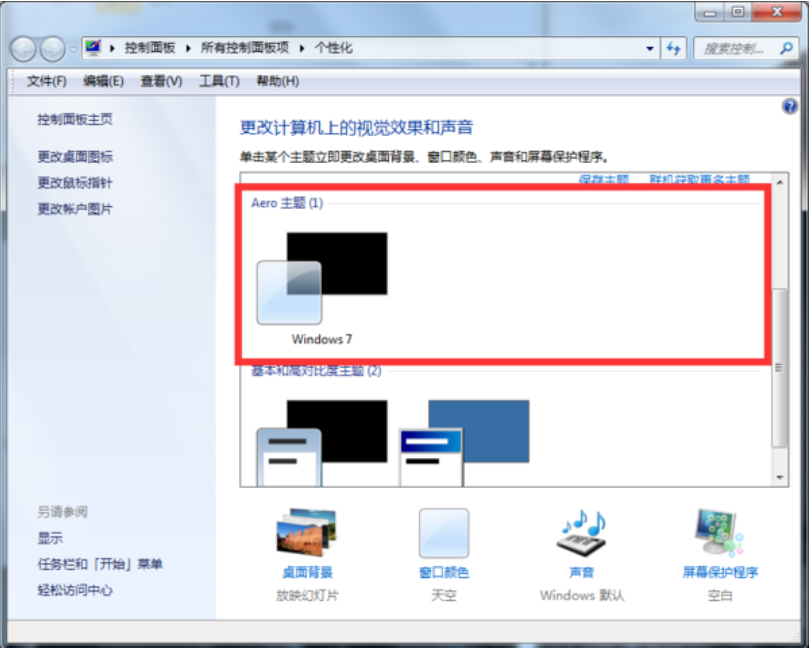
3,Aero主题是微软官方提供的透明主题,如果你觉得不够炫酷也可以去网上搜索其他的第三方透明主题,安装后在刚才的个性化界面选择新主题就可以啦。
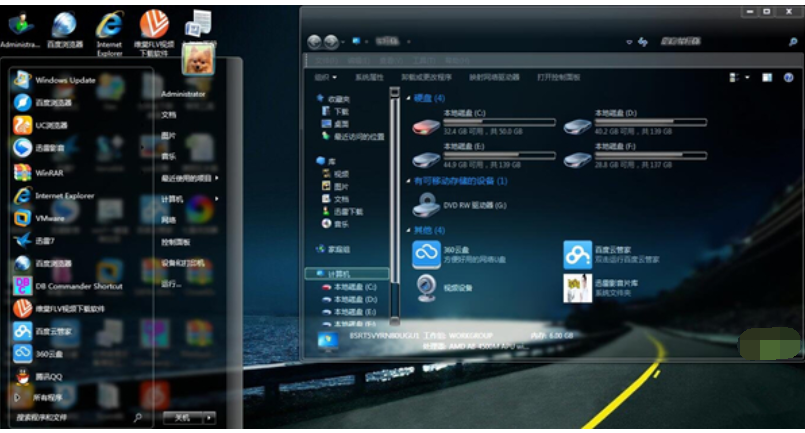
知识拓展:
我们知道了如何设置更换电脑主题,但是当有时候使用电脑的过程中,电脑背景突然灰白色,不知道要怎么办,下面就让小编给大家分享win7电脑主题变成灰白色后我们要怎么恢复的教程。
方法二:进入系统个性化功能进行设置。
1、首先我们可以直接点击桌面空白地方右键点击,选择个性化,

2、然后点击进去以后就点击打开个性化窗口,上面直接选择解决透明度和AERO效果选项。
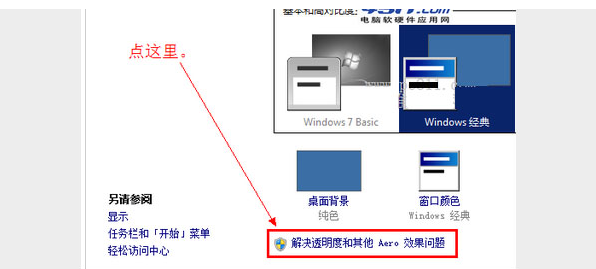
3、在看到解决窗口中,我们点击下一步,这个时候就可以看到主题灰色无法修复故障,然后点击更改一下,就可以换一下主题了。

总结:
以上就是小编给小伙伴分享的如何设置透明win7电脑主题的教程跟步骤,步骤非常简单明了,小编还分享电脑主题变成灰白色的解决办法,有备无患嘛,希望可以帮助到大家。